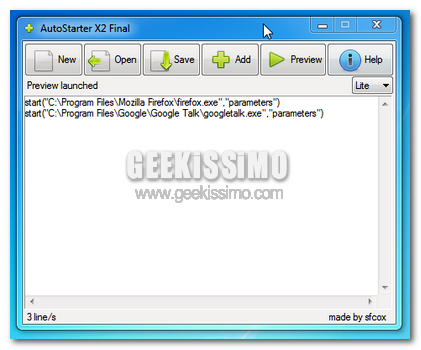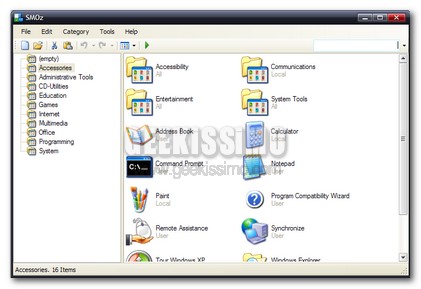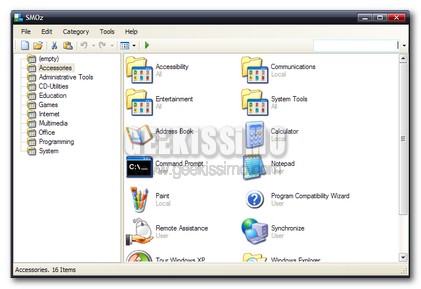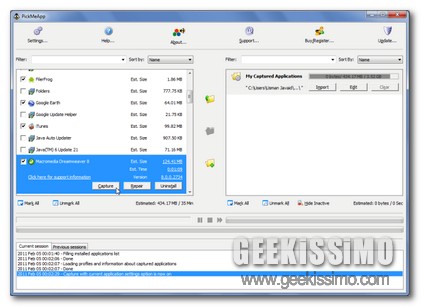
Tutti, almeno una volta nella vita, avranno avuto modo di constatare personalmente quanto possa essere scocciante dover installare quelli che sono i vari applicativi e le eventuali risorse impiegate di consueto in seguito alla formattazione della propria fida postazione multimediale o, ancora, successivamente all’acquisto di un nuovo PC.
In situazioni del genere, infatti, vi è ben poco da fare se non armarsi di santa pazienza e procedere dunque all’installazione di tutto quanto occorre, software dopo software, risorsa dopo risorsa.
Tuttavia, per poter ovviare ad una scomoda procedura di questo tipo, si potrebbe però prendere in considerazione l’idea di ricorrere all’impiego di un programmino utile, efficace e di recente creazione, appositamente ideato proprio per far fronte a tali situazioni.